Tipul de lecție: combinate.
Scop. creând un cuprins preparate de text - poezii Pușkin utilizând meniul principal și abilitățile învățate anterior și punctul de formatare caractere.
plan de lecție.- Organizarea timpului tselepolaganie (1-2 min.)
- Actualizarea cunoștințelor. (2 min.)
- Prezentarea noului material (10 min.)
- Lucrări practice (20 min.)
- documentele de examinare (5-7 min.)
- Rezumând rezultatele. (1-2 min.)
Felicitare, prezent cec. curs lecție explicație.
II. Actualizarea cunoștințelor.
În această lecție, vom continua să se familiarizeze cu tipurile de software-ul liber și funcțiile pe învățare la distanță on-line.
Pentru a se pregăti pentru publicarea de cărți, reviste și ziare în layout publicație utilizează programul de procesare de text puternic - desktop publishing (de exemplu, Adobe PageMaker, Microsoft Office Publisher).
Testați-vă cunoștințele din subiectele anterioare.
III. Prezentarea materialului nou
Băieți, ni se amintește că formatarea documentului - o modificare în aspectul său. Orice procesor de text oferă documente de formatare pe cinci niveluri diferite:- la nivelul simbolurilor (căștii schimbare, caractere, modificați dimensiunea punctului (dimensiune), iar culoarea fontului, de fundal, animație)
- la punctele (aliniere stânga, dreapta justificate, centru și lățime, dreapta și marginile din stânga, primul indentare linie, indentare înainte și după paragraful, spațierea dintre rânduri)
- Paginile de nivel (setările de pagină, dimensiunea paginii, orientarea paginii, cadru, anteturi și subsoluri, paginarea)
- la nivel de secțiune (care formează secțiuni pe pagina următoare, sau pe pagina curentă, textul în coloane)
- la nivel de document (numere de pagini, cuprins).
Când creați un document nou bazat pe șablonul Normal. primește o copie a setului de stiluri dintr-un set de bază de stiluri de uz general (de built-in stiluri): Normal, rubrica 1, 2, 3. (demonstrată pe tabla interactiva - stiluri de documente)
schimbarea aspectului documentului creat prin utilizarea de stiluri de la Biblioteca Style. stiluri de formatare inline antete oferă diferite niveluri și să permită vizualizarea modului structurii documentului ierarhic. și de a construi rapid un tabel de cuprins.
Mulți utilizatori formați cuprinsului manual, fără să știe ce un procesor de text este capabil să-l creeze în mod automat. Este necesar doar pentru a desemna rubrici din document utilizând stiluri.
Pentru sub-rubrici imbricate ar trebui să utilizeze stilul „rubrica 2“, „rubrica 3“ și așa mai departe. De exemplu, numele poemului poate fi definit stilul „rubrica 2“.
Cum de a crea automat un tabel al conținutului unui document text? La introducerea textului, atribuiți toate antetele stilurile definite. Și urmați cu atenție stilurile rubrica ierarhie în structura documentului. Titlurile independente (în orice alte non-imbricată, de exemplu: Introducere, Capitolul 1, ... Concluzie, referințe bibliografice) sunt titlurile de primul nivel - „rubrica 1“. investit în ele - titlurile de nivelul al doilea - „la rubrica 2,“ și așa mai departe.
Pentru a determina nivelul de poziție în structura ierarhică a documentului poate utiliza o regulă simplă: dacă antetele din document numerotate, antetele primul nivel - sunt cele care ar numerotat o cifră (1, 2, 3), al doilea - cei care vor numerotat doi figuri (1.1,1.2,1.3), al treilea - trei (1.1.1, 1.1.2, 1.1.3), etc.
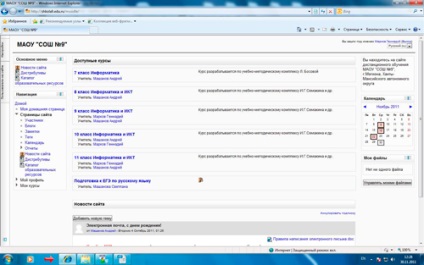
Utilizarea tabelelor de conținutul și indexuri
Luați în considerare exemplul unui sistem de informații folosind OpenOffice procesor de text. Doriți să creați un cuprins la poemele lui Pușkin. (Anexa 2)
2. Linia Aleksandr Sergeevich Pushkin care formează ca o poziție primul nivel.- evidențiați
- executa Style -> rubrica 1
3. Numele poemele care formează atât titlurile de nivelul doi.

- Insert -> Subsol
- Insert -> Domenii -> Număr pagină
- muta cursorul în cazul în care va exista un cuprins (începutul documentului)
- Insert> indexează și Tabele> indecși și tabele

- Îndepărtați eticheta de pe elementul „Protejat împotriva modificărilor manuale“
- în regulă
6. Deschideți o fereastră pentru editarea unui tabel de cuprins (prin meniul contextual sau executați comanda: Insert -> indexează și tabele -> indecșilor și tabele).
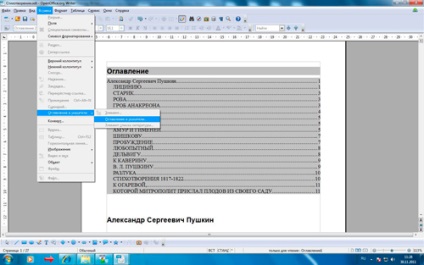
7. În fila Elemente, edita conținutul ferestrei (figura 6)
1) nivelul de poziție pentru hiperlinkuri;
2) muta cursorul pe elementul;
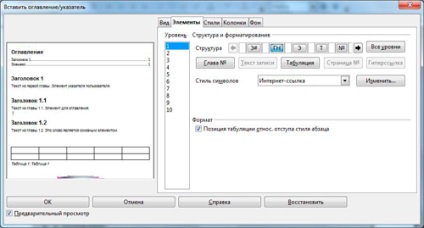
4) poziționați cursorul după elementul (Figura 7) .;
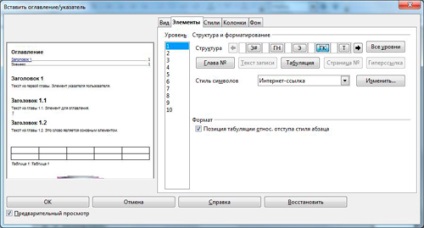
7) Aceste acțiuni sunt repetate pentru stratul 2 (Figura 8).
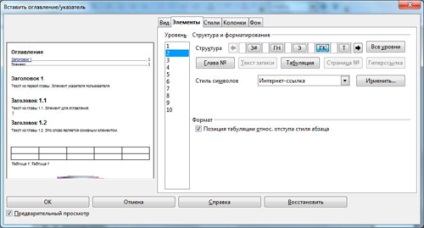
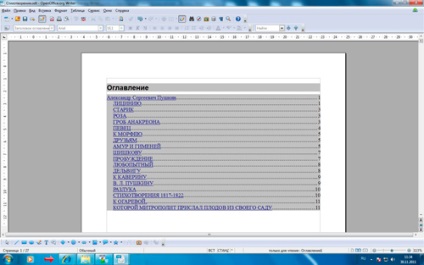
Versiunea finală a lucrării
8. Structuri de date textul documentului editat Salvați 2 și transmise sistemului pentru verificare.
IV. lucrări practice
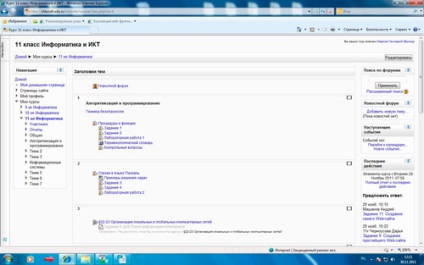
Lucrarea rezultată este stocată în sistemul de învățământ la distanță sub denumirea propusă a profesorului de a verifica.
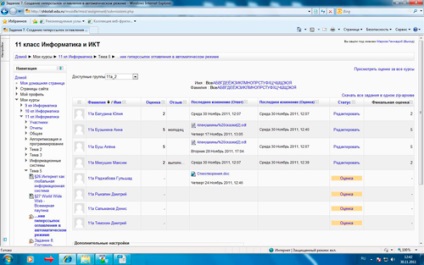
5. lucrări de examinare
6. Concluzii.